表格里面,如何快速核算平均值?函数-一键搞定
1、打开数据表格,将鼠标移至需要核算平均值后的某一个单元格;
【注意事项:此处不用苛求特定的单元格,根据视觉方便查看选定某个单元格即可】
如下图:
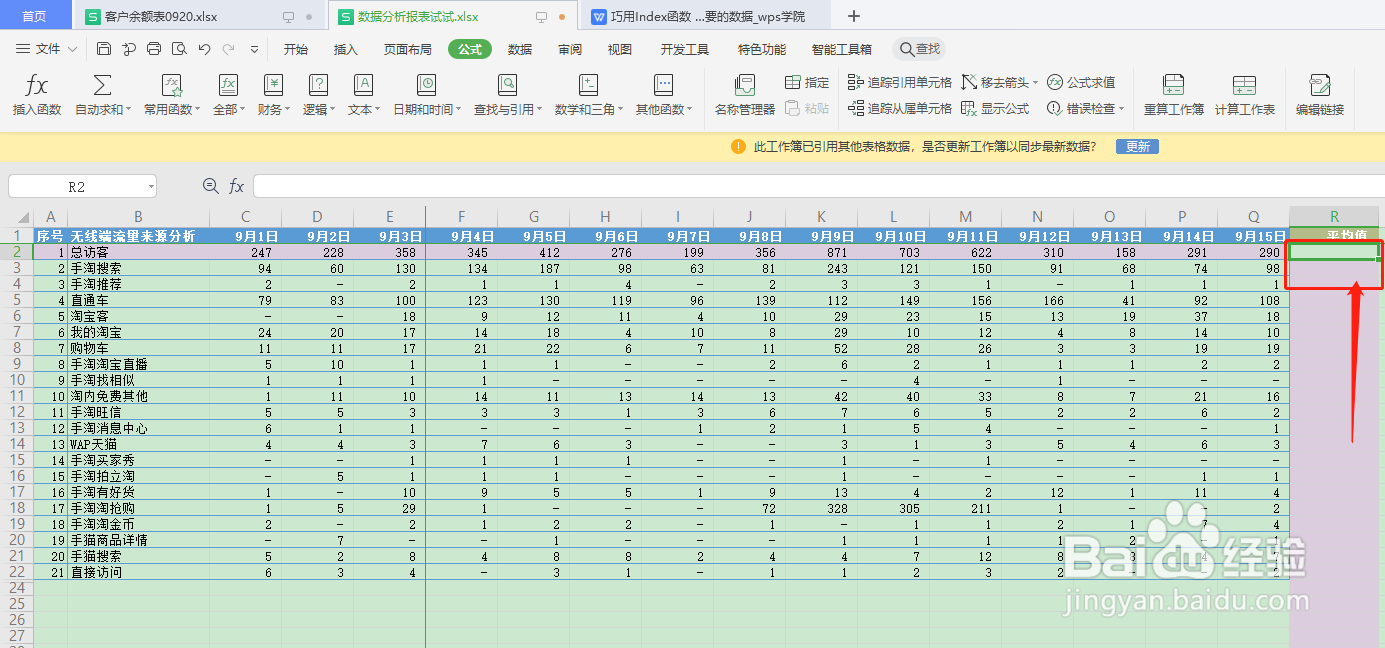
2、菜单栏:公式——常用函数
【注意事项:常用函数可用“FX插入函数”代替,因为常用函数隶属于“FX插入函数”功能按钮下;】
如下图:
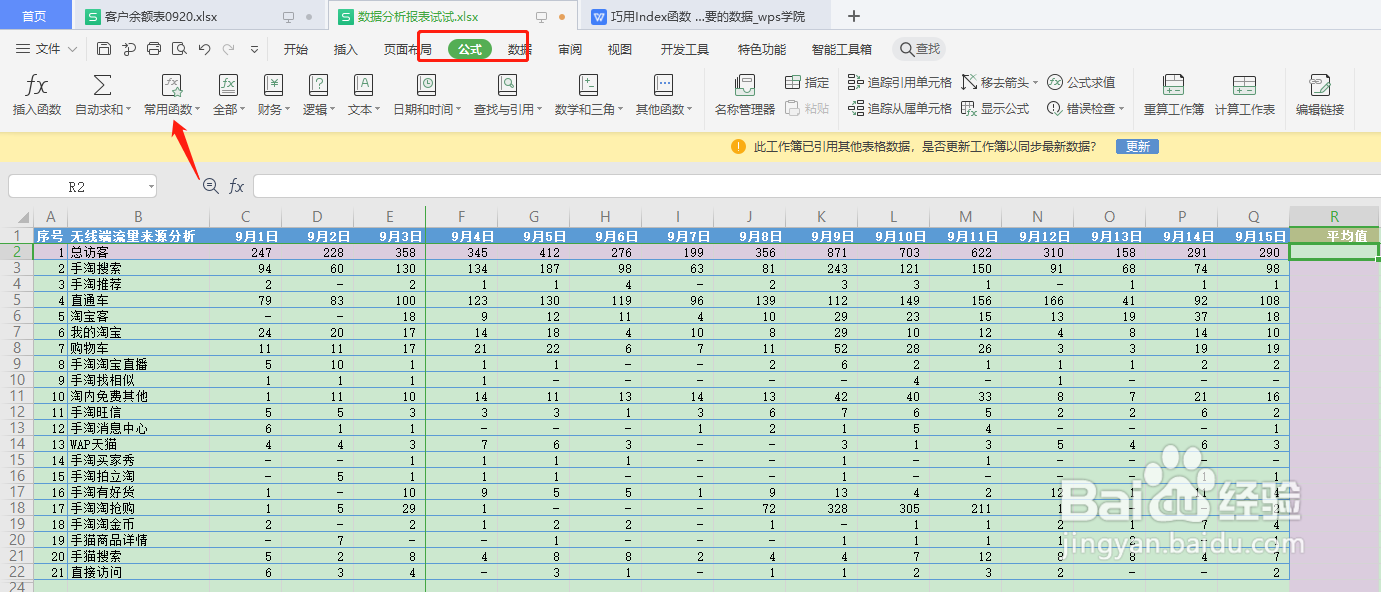
3、点击函数“AVERAGE”或者是“插入函数(F)”
【注意事项:此处我们分享介绍的函数就是“AVERAGE”,熟练之后直接输入或者选择这个函数即可,刚开始不熟悉,可在所有函数里面查找,即点击“插入函数(F)”】
如下图:

4、新窗口中——“全部函数”——“AVERAGE”——确定
【注意事项:该函数的字面意思是——返回所有参数的平均值(算术平均值),参数可以是数值、名称、数组、引用。】
如下图:
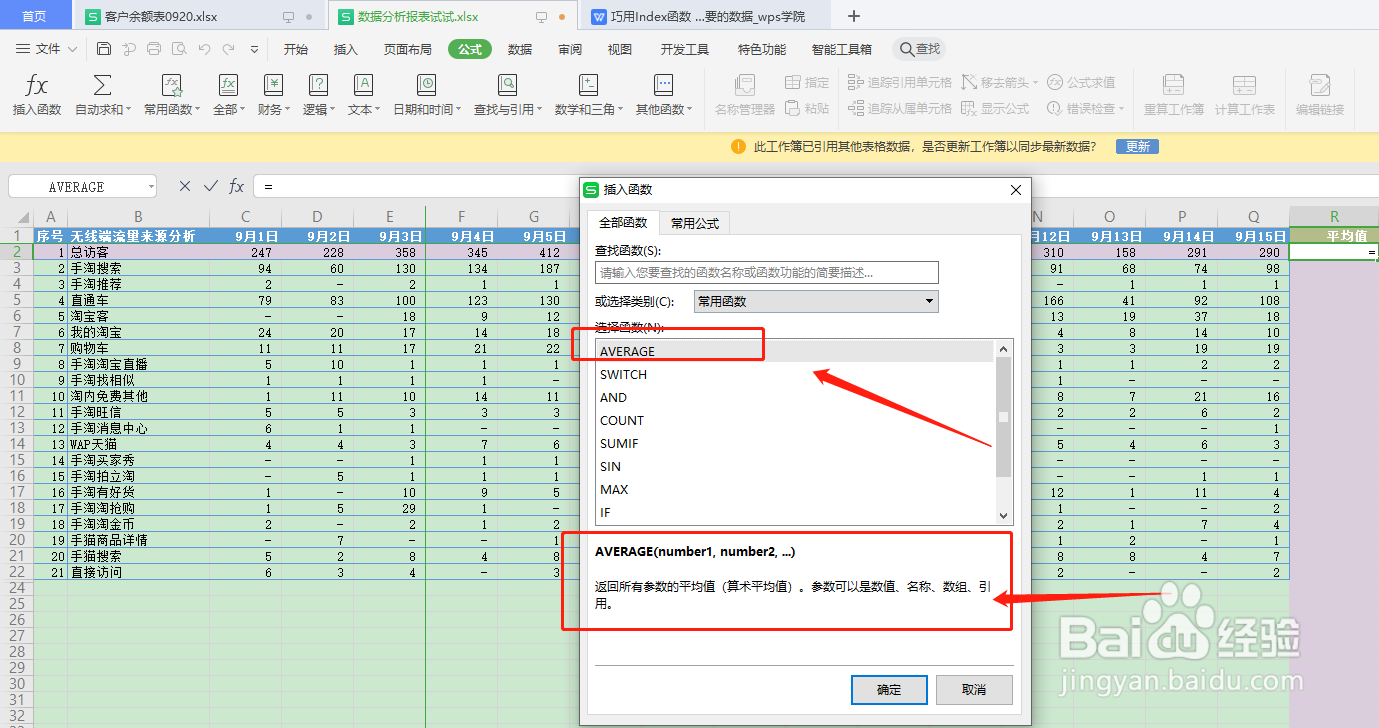
5、设置“函数参数”——数值1
【注意事项:核算多少数值的平均值就用鼠标点击该单元格即可,或者点击该空格后面的“鼠标”图案;】
如下图:
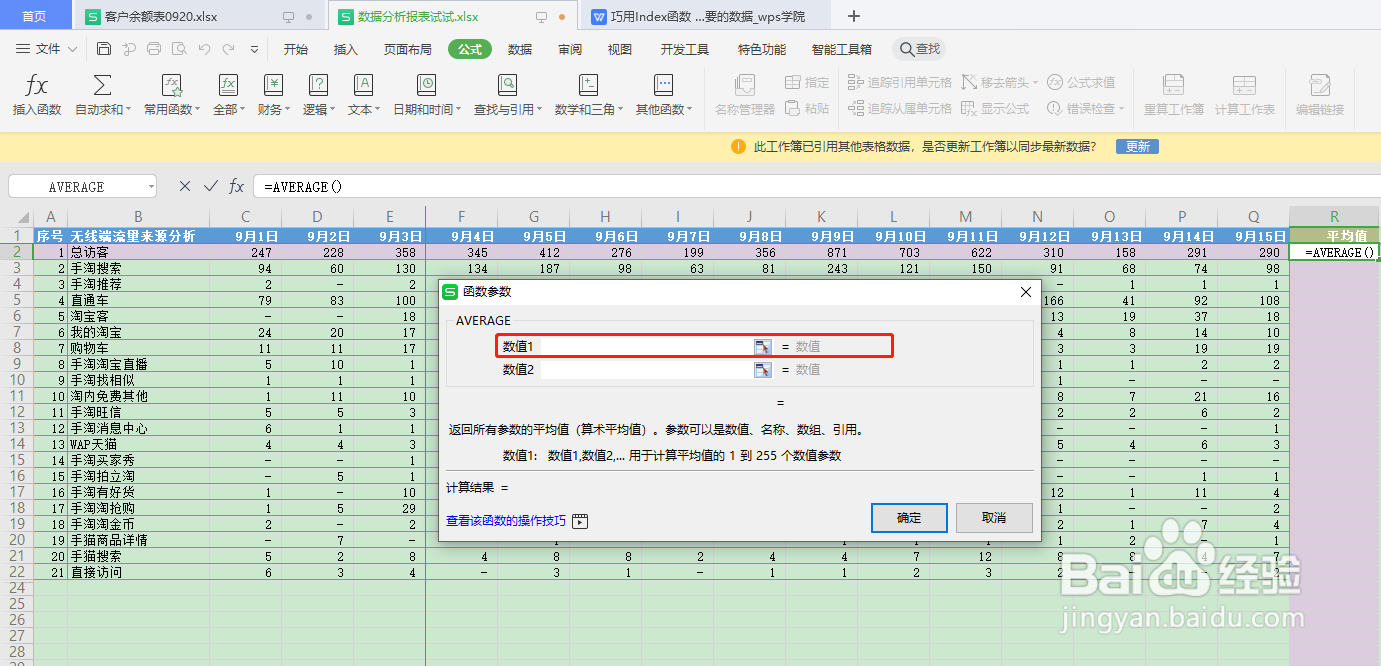
6、设置“函数参数”——数值2、数值3……——确定
【注意事项:一个一个点击单元格是为一种方式,但是如果核算的数值多,就略显麻烦,步骤7分享另一种方式】
如下图:
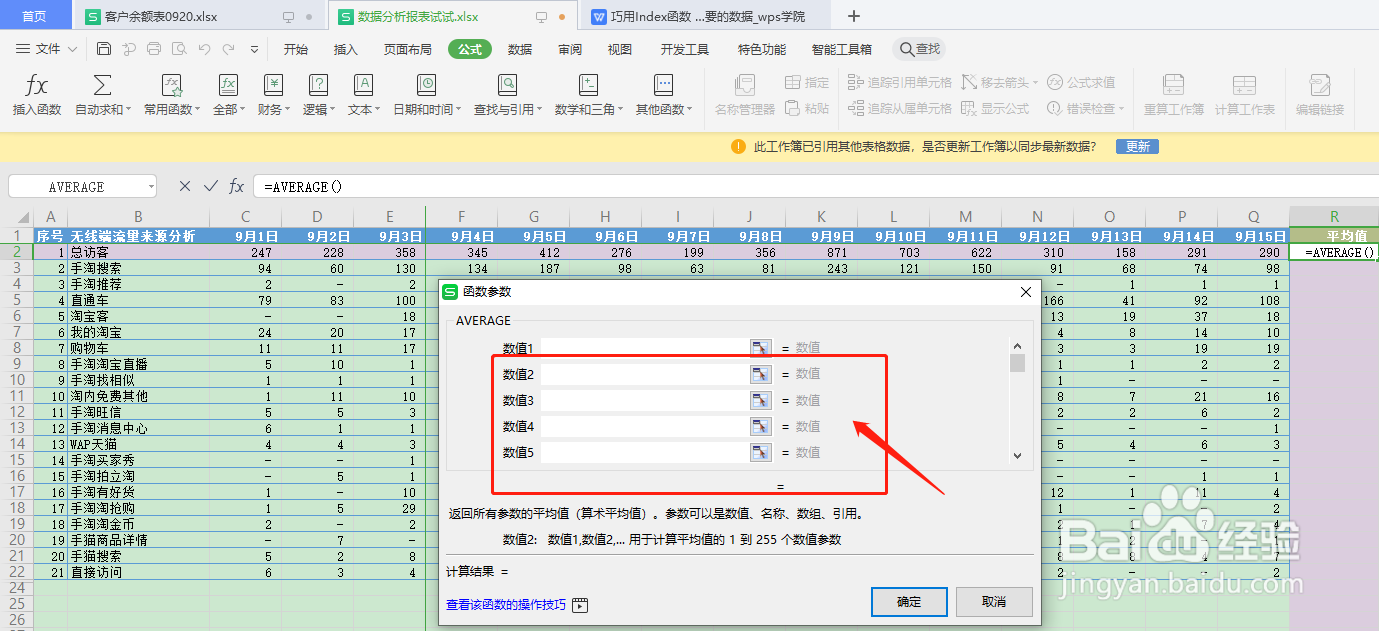
7、单元格输入函数“=AVERAGE()”,在括号内,用鼠标框选所有核算数值
【注意事项:熟练的程度容易操作,如果不熟悉,建议首次操作按第一种方式,好熟悉表格的操作模式,以便于后续掌握其他的函数操作方式】
如下图:
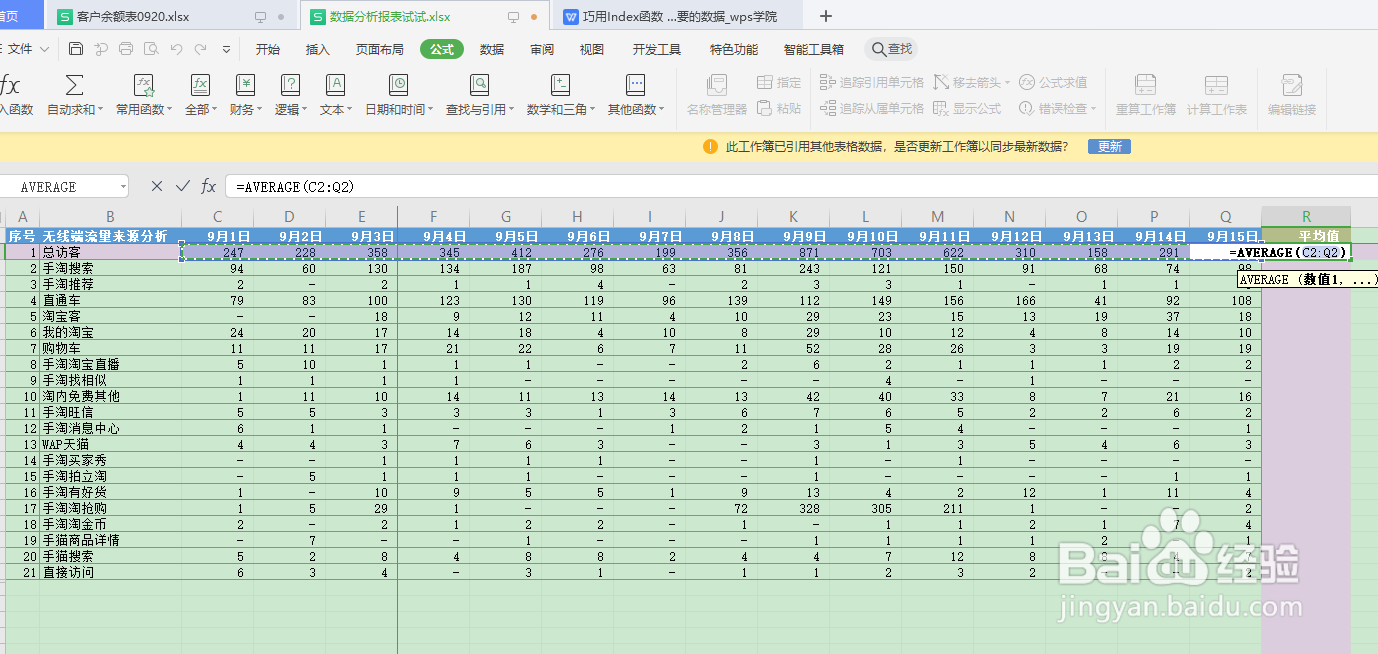
声明:本网站引用、摘录或转载内容仅供网站访问者交流或参考,不代表本站立场,如存在版权或非法内容,请联系站长删除,联系邮箱:site.kefu@qq.com。
阅读量:42
阅读量:36
阅读量:34
阅读量:143
阅读量:193